台式电脑硬盘错误解决方案(解决台式电脑硬盘错误的实用方法及预防措施)
![]() 游客
2025-08-04 09:25
163
游客
2025-08-04 09:25
163
在我们使用台式电脑的过程中,时常会遇到硬盘错误的问题,这不仅会导致数据丢失,还会影响电脑的正常运行。本文将介绍一些解决台式电脑硬盘错误的实用方法和预防措施,帮助读者更好地应对硬盘错误问题。
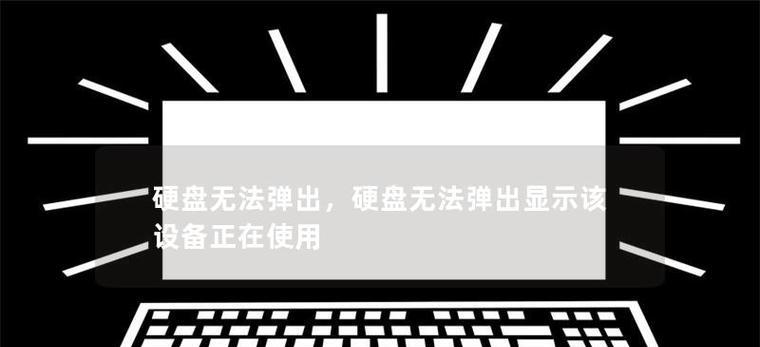
检查硬盘连接线是否松动
如果你的台式电脑出现了硬盘错误,首先要检查硬盘连接线是否松动。有时候,连接线没有插好或者松动,就会导致硬盘无法正常工作。
使用磁盘检查工具扫描硬盘
通过使用磁盘检查工具,可以扫描并修复硬盘上的错误。在Windows系统中,可以使用自带的磁盘检查工具来进行操作。首先打开“我的电脑”,右键点击要检查的硬盘,选择“属性”,然后进入“工具”选项卡,点击“检查”按钮即可开始扫描。
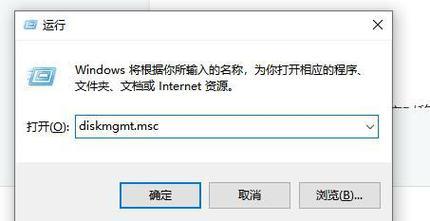
运行硬盘修复工具修复错误
如果磁盘检查工具扫描后发现硬盘上有错误,可以尝试运行硬盘修复工具来修复这些错误。在Windows系统中,可以使用自带的硬盘修复工具进行操作。打开“命令提示符”,输入“chkdsk/f”命令,然后按回车键执行修复操作。
升级硬盘驱动程序
有时候,硬盘错误也可能是由于硬盘驱动程序不兼容或过时所导致的。在这种情况下,可以尝试升级硬盘驱动程序来解决问题。可以前往硬盘官方网站下载最新版本的驱动程序,并按照说明进行安装。
清理电脑内部灰尘
长时间使用的台式电脑内部会积累很多灰尘,这些灰尘会影响硬盘的正常运行。定期清理电脑内部的灰尘是预防硬盘错误的重要措施之一。可以使用专业的吹气罐或吹气机将灰尘吹除。

避免频繁开关机
频繁开关机会增加硬盘的负担,容易导致硬盘错误的发生。尽量避免频繁开关机,尽量保持长时间稳定运行,可以有效降低硬盘错误的风险。
定期备份重要数据
台式电脑硬盘错误可能会导致数据丢失的风险,因此定期备份重要数据是非常必要的。可以使用外部硬盘、云存储等方式进行数据备份,以防止数据丢失带来的损失。
安装杀毒软件及进行定期扫描
病毒和恶意软件是导致硬盘错误的常见原因之一。安装杀毒软件并进行定期扫描是防止硬盘错误的重要步骤。确保杀毒软件始终保持最新版本,并及时更新病毒库。
避免强行关机
强行关机是可能导致硬盘错误的行为之一。在正常使用电脑过程中,应该避免使用强制关机方式,尽量使用正常关机方法,以减少对硬盘的损害。
检查电脑是否过热
过热是导致电脑硬件出现问题的常见原因之一。当电脑过热时,硬盘也会受到影响。及时检查电脑的散热情况,保持良好的通风和降温是预防硬盘错误的重要手段。
更新操作系统和应用程序
操作系统和应用程序的过时也可能导致硬盘错误。定期更新操作系统和应用程序是确保电脑正常运行的重要措施之一。可以开启自动更新功能,及时获取最新的修复补丁和版本。
使用高质量的硬盘
选择高质量的硬盘也是预防硬盘错误的重要方面。购买时可以选择知名品牌,注意查看硬盘的质保期,并根据自己的需求选择适合的硬盘类型。
查找并修复系统文件错误
除了硬盘本身的错误外,系统文件错误也可能导致台式电脑出现硬盘错误的问题。在Windows系统中,可以使用SFC(SystemFileChecker)工具来查找并修复系统文件错误。
重新安装操作系统
如果以上方法都无效,依然无法解决台式电脑硬盘错误,那么最后的解决办法就是重新安装操作系统。这将清除所有数据,因此在操作之前务必备份重要文件。
台式电脑硬盘错误是一个常见的问题,但通过合适的方法和预防措施,我们可以解决这个问题并降低硬盘错误的风险。定期检查硬盘连接,使用磁盘检查工具扫描并修复错误,升级硬盘驱动程序,清理电脑内部灰尘,避免频繁开关机等方法都是有效的解决方案。最重要的是,定期备份重要数据,以免数据丢失带来的不必要损失。
转载请注明来自前沿数码,本文标题:《台式电脑硬盘错误解决方案(解决台式电脑硬盘错误的实用方法及预防措施)》
标签:硬盘错误
- 最近发表
-
- 解决电脑重命名错误的方法(避免命名冲突,确保电脑系统正常运行)
- 电脑阅卷的误区与正确方法(避免常见错误,提高电脑阅卷质量)
- 解决苹果电脑媒体设备错误的实用指南(修复苹果电脑媒体设备问题的有效方法与技巧)
- 电脑打开文件时出现DLL错误的解决方法(解决电脑打开文件时出现DLL错误的有效办法)
- 电脑登录内网错误解决方案(解决电脑登录内网错误的有效方法)
- 电脑开机弹出dll文件错误的原因和解决方法(解决电脑开机时出现dll文件错误的有效措施)
- 大白菜5.3装机教程(学会大白菜5.3装机教程,让你的电脑性能飞跃提升)
- 惠普电脑换硬盘后提示错误解决方案(快速修复硬盘更换后的错误提示问题)
- 电脑系统装载中的程序错误(探索程序错误原因及解决方案)
- 通过设置快捷键将Win7动态桌面与主题关联(简单设置让Win7动态桌面与主题相得益彰)
- 标签列表

